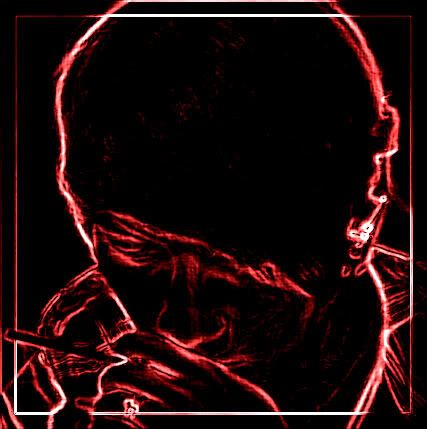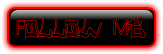Caranya adalah sebagai berikut :
1. Login ke Akun Blogger anda masing-masing.
2. Klik Design or Rancangan, kemudian pilih Edit HTML
3. Centang (Expand Widget Template)
4. Untuk keamanan lebih baik kita (Download Template Lengkap)
5. Gunakan (Ctrl+F) or (Alt+E+F) untuk memudahkan pencarian
6. Cari kode : ]]></b:skin>
7. Jika Sudah Ketemu, letakkan Kode CSS dibawah ini tepat diatas kode ]]></b:skin>
/*----------------
Beautiful Slide Out Navigation
-------------------------------*/
.headerfixed
{
width:600px;
height:56px;
position:absolute;
top:50%;
left:10px;
background:#fff url(title.png) no-repeat top left;
}
ul#navixed {
position: fixed;
margin: 0px;
padding: 0px;
top: 0px;
right: 10px;
list-style: none;
z-index:999999;
width:721px;
}
ul#navixed li {
width: 103px;
display:inline;
float:left;
}
ul#navixed li a {
display: block;
float:left;
margin-top: -2px;
width: 100px;
height: 25px;
background-color:#000;
background-repeat:no-repeat;
background-position:50% 10px;
border:1px solid #BDDCEF;
-moz-border-radius:0px 0px 10px 10px;
-webkit-border-bottom-right-radius: 10px;
-webkit-border-bottom-left-radius: 10px;
-khtml-border-bottom-right-radius: 10px;
-khtml-border-bottom-left-radius: 10px;
text-decoration:none;
text-align:center;
padding-top:80px;
opacity: 0.7;
filter:progid:DXImageTransform.Microsoft.Alpha(opacity=70);
}
ul#navixed li a:hover{
background-color:#000;
}
ul#navixed li a span{
letter-spacing:2px;
font-size:11px;
color:#FFF;
}
ul#navixed .home a{
background-image: url(https://blogger.googleusercontent.com/img/b/R29vZ2xl/AVvXsEh6V0V1B3vLHQ1YkeEbesqcm1PeHWBzfmXDu9B9w0v4YKdWuBmGMm4QN-lhXVoTFS7jvYDJS8M9THXMhACZPT8Bij9thTKTsvM3Muu-ewO1avZl5lGCQulvIs3HxA-zilKt6qztLbJ5dBg/s1600/home.png);
}
ul#navixed .about a {
background-image: url(https://blogger.googleusercontent.com/img/b/R29vZ2xl/AVvXsEhi_WABtTgGXFeeKQFVmkePFHxSsZeBqUOW5KDSq3YY-mTLTDTLiK35ooP7peF1GKryhtab6XoPdGlJVdd0uqmImJblGefQBmoFpvvsGzJ4CfiMaIW95gfEMMKhUX2Ct07j_RoxUruSLi0/s1600/id_card.png);
}
ul#navixed .search a {
background-image: url(https://blogger.googleusercontent.com/img/b/R29vZ2xl/AVvXsEhz8p4-HqYDK21BN0CC7xeVLpMGgTnetT1P1fPW368plhtG9PvqMJpX8SP8ytO7jKwBpoMeHbs4BMsjXyUgANsSFpOAhfSVQx6hciVRw42eVVze4P-X2SPa9WhwqYuOa8oP5fZCyAhx3ZM/s1600/search.png);
}
ul#navixed .podcasts a {
background-image: url(https://blogger.googleusercontent.com/img/b/R29vZ2xl/AVvXsEiO7l5HIWuesYKoq_JnCK4Q0RQoaFcniB10SgiagGvhQlksmGDIwwq3prLD19XyhG1WOyj0NtLg9t7OxruaY9Nxajspudw2N5f10R7KeBURQUnvd6GALkOmkxrS2L51eDK5W-8BWz3c_LM/s1600/ipod.png);
}
ul#navixed .rssfeed a {
background-image: url(https://blogger.googleusercontent.com/img/b/R29vZ2xl/AVvXsEi9es1p9jKVzz9harUZjosGIFRuejxaDiVqaXAgbxH37xdeQLksC6fRZkC7lCemc4yEfE_xRux8EmH5zSckOl2GLOOppXgXfm7Ip4kbtR-egIFuYo7kUh5WT_87GfX_1xL9ollOKKNW-K4/s1600/rss.png);
}
ul#navixed .photos a {
background-image: url(https://blogger.googleusercontent.com/img/b/R29vZ2xl/AVvXsEhzFopkYYPFFGDyDYJljuXTm4ev25tmWKzKMZ5SVEci_sV0zB-38uDL1xcy2Ku71gCSeMUS8MGKtwxJP9GTMmYkvmXWNYP2WzHq5oMhFQROWOEo83o_Cy2DLpzJyynzydXrSD6LjO_JATc/s1600/camera.png);
}
ul#navixed .contact a {
background-image: url(https://blogger.googleusercontent.com/img/b/R29vZ2xl/AVvXsEixuwTSVxZRCWCpd7s-9W4p3Lx_L7U3vClQsCggOUtWfwwZc6Tua-OXCMIyQCIq6oNfU9P51qM8Ozy2Wa3WXHjNeaN__VCAZ9D-XzlGsMH3F3BbeW6gl04lFqRf2jRh75Bdr2YLrAWpWIU/s1600/mail.png);
}
8. Setelah Itu Beralihlah dan cari kode <body>
9. Jika Sudah, Letakkan kode berikut tepat diatasnya.
<ul id='navixed'>
<li class='home'><a href='#'><span>Home</span></a></li>
<li class='about'><a href='#'><span>About</span></a></li>
<li class='search'><a href='#'><span>Search</span></a></li>
<li class='photos'><a href='#'><span>Photos</span></a></li>
<li class='rssfeed'><a href='#'><span>Rss Feed</span></a></li>
<li class='podcasts'><a href='#'><span>Podcasts</span></a></li>
<li class='contact'><a href='#'><span>Contact</span></a></li>
</ul>
NB: Saya akan memberi sedikit penjelasan disini kususnya untuk anda yang masih baru atau awam dengan pengkodean diatas.
pada item <li> kita dapat melihat beberapa menu yakni :
* Home
* About
* Search
* Photos
* Rss Feed
* Podcast
* Contact
Menu tersebut nantinya akan mengisi header dari tiap elemen <li>,dan pada bagian "<a href='#'>" adalah tempat dimana kita meletakan link tujuan dari tiap-tiap header tersebut.Contohnya seperti ini.
<li class='Home'><a href='http://www.3xploration.co.cc/'><span>Home</span></a></li>
Ketika kita mengeklik menu Home ,maka anda akan masuk kehalaman beranda website/blog.Jadi...untuk menu-menu lainnya saya harap anda sudah memahaminya.
10. Langkah terakhir, cari kode </head>
11. Jika Sudah, Letakkan kode berikut tepat diatasnya :
<script src='http://ajax.googleapis.com/ajax/libs/jquery/1.3.2/jquery.min.js'/>
<script src='http://kangdadang.googlecode.com/files/jcolor.js'/>
<script type='text/javascript'>
$(function() {
var d=300;
$('#navixed a').each(function(){
$(this).stop().animate({
'marginTop':'-80px'
},d+=150);
});
$('#navixed > li').hover(
function () {
$('a',$(this)).stop().animate({
'marginTop':'-2px'
},200);
},
function () {
$('a',$(this)).stop().animate({
'marginTop':'-80px'
},200);
}
);
});
</script>
12. Save
♂ Good Luck ♀
Semua ini adalah apa yang pernah aku cobain sendiri . . dan aku dapat/mengerti dari teman2 blogger lainnya karena aku hanya seorang blogger pemula yang ingin mengetahui lebih banyak hal lagi . . . . Thank's